リフレッシュレートとは
液晶モニタのスペックにあるリフレッシュレート(垂直同期周波数)とは駆動速度のこと。Hzの単位で表し、「1秒間で画面を更新できる回数」となります。通常のモニタであれば60Hz前後の範囲(例:55~75Hz)です。
60Hzであれば1秒間で60回の画面を更新していることになります。たとえ動いていない静止画であっても、実は同じ静止画を60回更新して表示しています。動画では1秒間に60コマ数(60 FPS)あれば滑らかに見えるので、60Hzあれば良いということです。ですから、一般ユーザーでは高速駆動のモニタでなくて充分です。
※リフレッシュレートのリフレッシュは”再生・更新”という意味。
高速駆動のリフレッシュレート
60Hzを超えるリフレッシュレートのモニタでは「高速駆動」と呼ばれます。高速駆動のメリットとして次のようなものがあります。
- チラツキ低減で眼精疲労対策(75Hz以上のフリッカーフリー)
- 60FPSでは満足しないヘビー・ゲームユーザーが求める、より滑らかなゲームの動き
- 3D対応ディスプレイとして使う(120Hz以上)
以下、この3点の解説です。
リフレッシュレートとチラツキの関係
リフレッシュレートが低いと、1秒間の更新回数が少ないので画面のチラツキを感じます。逆にリフレッシュレートが高ければ高速更新なので、チラツキを感じにくいわけです。感じ方は年齢や能力で個人差がありますが、「70Hz以上であればチラツキは気にならない」とされます。
チラツキのことを「フリッカー」といいますが、これは眼精疲労や頭痛につながります。気になる場合はリフレッシュ レートを上げることで解消でき、一般的には75Hz以上であれば フリッカーフリー と呼ばれます。また、解像度が高いほど、チラツキを抑えるためにリフレッシュ レートを高く設定する必要があります。
なお、チラツキの原因は他にもあり、バックライトの制御方式によるものがあります。
ゲームとリフレッシュレート
所有するパソコンが、あるゲームのベンチマークテストで100FPSだったとしましょう。これは「1秒間に100コマの画像を連続再生できる性能」を示します。しかし、モニタ側のスペックで100Hz駆動ができないのであれば、これを表示することができません。逆に言うと、PCの能力が40FPSであれば、60Hzモニタでも120Hzモニタでも見え方は40Hzと同じです。
一般的な認識では、60 FPSあれば動画は滑らかなので、多くのPCゲームには「ディスプレイの垂直同期」というものがあり、60Hzにあわせる場合が多いです。つまりPCが100FPSを出せる性能でも60 FPSに合わせます。(60Hzモニタ製品が市場の大半だから)
ヘビー級のゲームユーザーになると、「60Hzでも滑らかな動きではない」と感じるようです。そういった感覚の発達した達人クラスは、垂直同期OFFにして、60Hzを超えるようなリフレッシュレートでプレイするそうです。そういったユーザーはそれができる高速駆動のモニタを求めます。むろん、それを再生できるPCの性能も必要です。
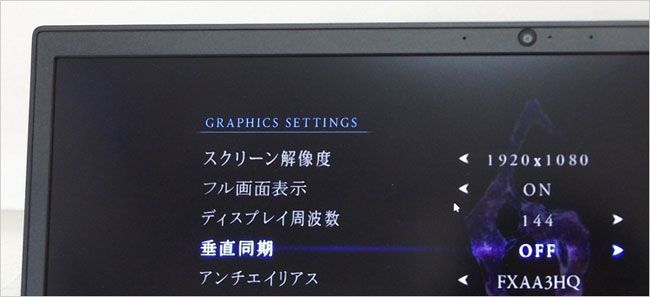 144Hz対応ディスプレイにおける、ゲーム設定例。60 FPSに合わせる必要がないので、垂直同期はOFF。ディスプレイ周波数(リフレッシュレート)は144に設定。これでPCの性能が対応できれば、ディスプレイ上で144 FPSの滑らかな動きが堪能できる。
144Hz対応ディスプレイにおける、ゲーム設定例。60 FPSに合わせる必要がないので、垂直同期はOFF。ディスプレイ周波数(リフレッシュレート)は144に設定。これでPCの性能が対応できれば、ディスプレイ上で144 FPSの滑らかな動きが堪能できる。
3D対応ディスプレイとは(120Hz以上の高速駆動モニタ)
リフレッシュレート120Hz以上の高速駆動モニタは通称、3D対応ディスプレイと呼ばれます。3D立体視するためには1秒間に120コマの画像を表示しなくてはならないからです。
こういった120Hz駆動モニタの3Dディスプレイは、一例で「NVIDIA 3D Vision対応ディスプレイ」として売られています。NVIDIA 3D Visionで3D立体視するためには、専用メガネと受信機、対応するグラフィックカードが必要になります。パソコンと3Dディスプレイの接続には、Display Port端子、HDMI 1.4以上の端子、DVIデュアル リンクのいずれかの接続が必要です。

2010年~2012年ごろ、業界では必死に売り込んでいたようですが、3D対応ディスプレイとしての用途ではあまり普及しなかったようです。
★Alienwareノートの一部モデルに、24%オフ クーポン。★そのほか、17%~23%オフ クーポンの対象モデル多数あり!★8年連続世界シェア1位!DELLモニタがオンライン・クーポンで最大20%オフ!
クーポンコード掲載はこちら ⇒ 【DELL公式】 お買い得情報ページ
3Dディスプレイで立体視できる仕組みを解説
3Dディスプレイの前に、そもそも人間が立体感を感じながら物を見ることができる仕組みを説明します。人間は右目と左目が離れて配置しているため、実際に立体物を見ているとき、それぞれの目は「異なる角度」から対象物を見ています。これを「視差」と言い、実際は異なる2D画像を2つを見ているのです。この2つの2D画像を分析して、脳が立体感として処理しているわけです。つまり、立体感=脳の分析。
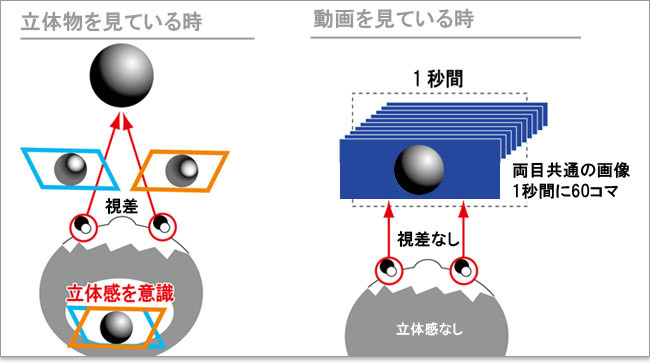
パソコンで動画を観ているときは、両目とも同じ2D画像を観ています。これには視差がないので脳は立体感を感じることはありません。
動画は静止画の連続再生であり、1秒間に60コマというのが滑らかな動画とされ、これが通常の2Dでの動画です。そして3Dディスプレイでは、同時に「右目用の画像」と「左目用の画像」を用意し、「右目用の画像60コマ、左目用の画像60コマ」が1秒間に必要になります。そのため、1秒間で120コマ再生できる120Hz高速駆動の3Dディスプレイでなければなりません。
そして、左右の目に別々の画像を見せなくてはならないので、「右目に左目用の画像を見せない、左目に右目用の画像を見せない」仕掛けが必要になります。
技術的には「メガネ式」と「裸眼式」の2つに分類できますが、NVIDIA 3D Visionが採用しているのは「メガネ式」であり、さらに液晶シャッター方式を採り入れています。メガネ式には他に「アナグリフ方式」「偏光板フィルター方式」がありますが、液晶シャッター方式は「コストがかかるけど画質優先」の方式です。
メガネ式のタイプ
| アナグリフ方式 | 左右に配置した赤と青のカラーフィルタのメガネで対象映像を見る方式。 かつてはモノクロ限定だったが、カラーも可能になっている。 低コストでできるが、見る角度で色みが変化するのがデメリット。 |
| 偏光板フィルター方式 | 偏光板フィルターがついたメガネで見ることにより、見える映像を分離する方式。 劇場の3D映画で多く採用されている。偏光メガネが低コストで作れる。 走査線を右目用・左目用に分割するため、立体視する映像は解像度が半分になってしまう。正面から見ないと正しく立体視できないデメリットがある。 |
| 液晶シャッター方式 | 「右目用の画像」と「左目用の画像」を交互に表示。液晶シャッター方式の3Dメガネで左右交互に遮蔽しながら映像を見せる。(例えば、右目用の画像を左目に見せないようにシャッターで遮蔽)。 メリットは見る角度を変えても影響を受けない、解像度が低くならないこと。映像とメガネの同期を取ったり、メガネは電気駆動になるなど構造上、コスト高である。メガネが重い、充電が必要、画面が暗くなるなどのデメリットがある。規格が標準化していないので、メガネは自由に選べない。 |
液晶シャッター方式(フレーム・シーケンシャル方式)
NVIDIA 3D Visionでは、液晶シャッター方式を採用しています。3D対応モニタでは120Hzの高速駆動スペックを生かして、「右目用の画像」と「左目用の画像」を交互に表示させます。これを両目で見てしまうとただのブレブレ動画ですので、右目には左目用画像を見せない、左目には右目用画像を見せない環境が必要です。その環境を作るために液晶シャッター方式の3Dメガネが必要になります。

NVIDIA 3D Vision 2 ワイヤレスメガネ。
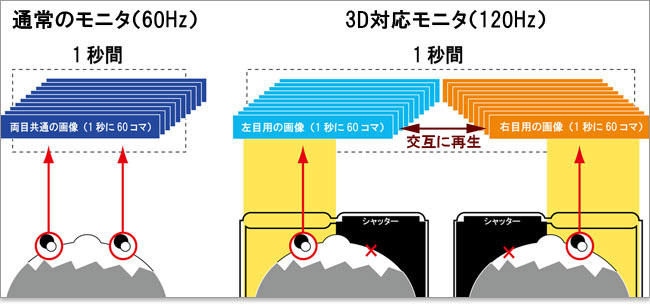
液晶シャッター方式ではメガネに内蔵するシャッターで交互に視界を遮り、「右目には左目用画像を見せない、左目には右目用画像を見せない」ようにしています。つまり、現実には両目で見る機会はなく、交互に片目で観ていることになりますが、認識できないほど高速切り替えなので片目で見ているとは感じられません。シャッターのタイミングは3D赤外線エミッタにより動画との同期を取っています。
なぜ、3D対応モニタが必要かというと、リフレッシュレート(垂直周波数)が120Hzが必要なのです。リフレッシュレートとは「1秒間に画面を書き換える回数」のことであり、120Hzであれば1秒間で120回の高速駆動が可能です。3D立体視には「1秒間で右目画像60コマ、左目画像60コマ」という高速駆動が必要です。
通常のモニタは60Hz前後(56~75Hzなど)の駆動なので、3D立体視に非対応というわけです。1秒間で30コマ+30コマであれば技術的に可能ですが、クオリティが落ちるのでNVIDIAはサポートする気がないみたいです。
NVIDIA 3D Visionで、3Dゲームを立体視!
3D映画「アバター」、3D対応テレビなどが登場し、2010年は「3D元年」と言われました。2012年のPC市場では3D Visionが2世代目に突入しており、液晶シャッター方式(フレーム・シーケンシャル方式)を採用しています。

ここで3Dディスプレイで導入したノートパソコン「DELL Inspiron 17R Special Edition(7720)」を使って、NVIDIA 3D Vision 2の3Dゲーム立体視を紹介します。通常の液晶ディスプレイというのは60Hz前後ですが、3Dディスプレイなので120Hzの高速駆動が可能です。
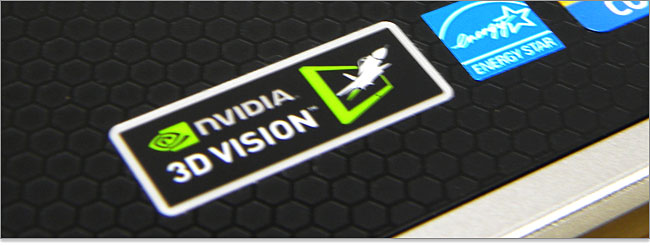
3D体験に必要なシステム条件は、「NVIDIA 3D Visionキット(メガネと、メガネと同期を取るための3D赤外線エミッタ)、3D Vision対応ディスプレイ、互換性のあるNVIDIAグラフィックスカード、Windows VistaまたはWinodws 7以降」です。

3Dメガネの重量は57gでわりと軽量。重量に関しては2~3時間かけても問題ないでしょう。レンズ部分が従来モデルよりも20%大きくなったので、小型レンズの眼鏡であればかけたままでも使用できます。

3Dメガネ越しだとパソコンのディスプレイ画面は少し暗くなるようだ。
3D赤外線エミッタと、赤外線受信機

シャッターのタイミングを測るために必要で、メガネと同期を取る「3D赤外線エミッタ(IRエミッタ)」は液晶ディスプレイのベゼル部分に内蔵しています。初期設定では、3Dプログラムが起動されると自動認識され、3D赤外線エミッタの起動ランプが緑色に点灯します。

3Dメガネ眉間の位置には赤外線受信機があります。感度の距離はInspiron 17R Special Editionに内蔵されている3D赤外線エミッタから3m以内の制限があります。メガネは電気駆動であり、USB接続フル充電時なら駆動時間は60時間。こまめな充電は必要無さそうです。
NVIDIAコントロールパネルのステレオコピック3D
設定は「NVIDIAコントロールパネルのステレオコピック3D」から行えます。奥行き距離の設定や、3D効果を実行する条件などを任意で決められます。
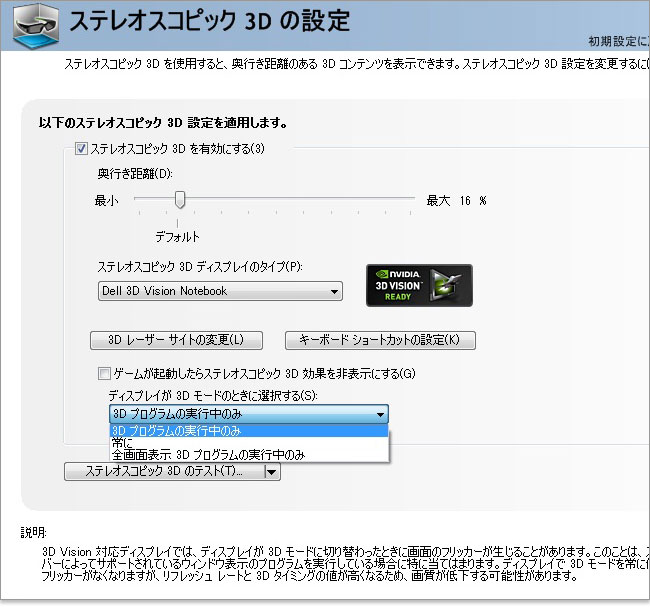
まずはこのコンパネにある「ステレオコピック3Dのテスト」で3D立体視を体験してみます。

ステレオコピック3Dのテストにて3D体験。NVIDIA 3D Vision 2 ワイヤレスメガネなしでは、ただのブレた動画です。

立体視は写真で紹介できないので、3Dメガネで立体視した見え方をラフイメージで紹介します。渦巻き状のマークが画面を飛び出して迫ってきます。また画面の奥に引っ込んだりを繰り返します。NVIDIAのテキストも同様の動きです。
3Dゲームとの互換性
3Dゲームは動きに合わせて2Dにレンダリング処理するため、右目用と左目用の画像を描写することができ、理論上ではすべての3Dゲームが3D Visionに対応できます。2012年7月時点で、NVIDIAサイトによると600タイトル以上が対応しています。しかし、ネイティブでないゲームは3D立体視を考慮して開発しているわけではないので、非推奨の場合もあります。
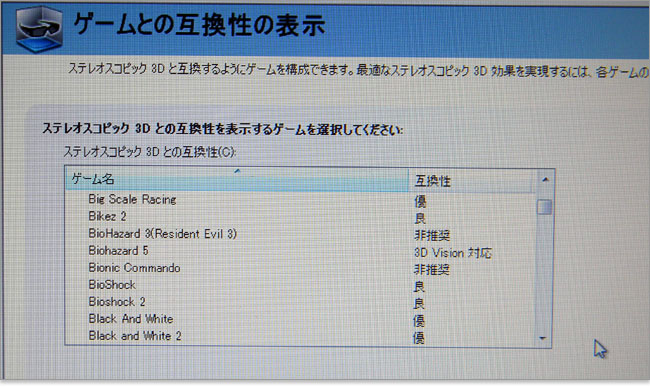
互換性の検証についてはNVIDIAコンパネにて「優・良・非推奨・3D Vision対応」で確認できます。
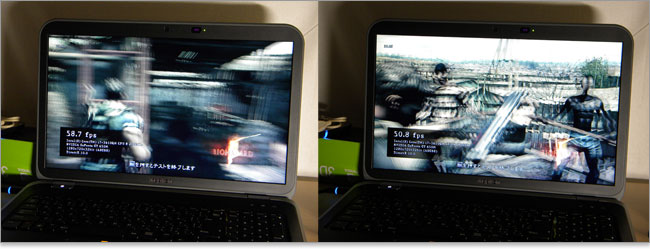
バイオハザード5はNVIDIA 3D Visionにネイティブ対応しているため、Rating:3D Vision Readyと表示されます。ただ、画面から飛び出してくるシーンはありません。奥行きはすべてディスプレイの奥で展開しており、イメージとしてはディスプレイベゼルが窓枠になっていて、そこから外の世界を眺めている印象です。
同じくNVIDIA 3D Visionネイティブ対応のロストプラネット2では、操作キャラが少し画面を飛び出している様子が確認できます。ゲームの場合、攻撃等の判定があるため飛び出すようなシーンはむやみにできないのだと思われます。(ゲームの操作に正確性がなくなる)

『ロスト プラネット エクストリーム コンディション』の体験版使って、NVIDIA 3D Vision2を試してみました。このゲームはネイティブ対応でないですが、先述のゲームよりはチラツキが目立つものの、一応3D立体視でプレイできました。可笑しいのが、照準が操作キャラよりも手前に浮かんだ状態で立体視。
かりにネイティブのゲームであっても3D立体視だとゲーム判定が難しくなり、スコアにシビアなゲームプレイをするならかなりのデメリットでしょう。あくまで短時間、お気軽にゲームを楽しむ場合に限られそうです。たまに30分ぐらいゲームをするとか、息抜きレベルなら楽しめると思います。初めての3D立体視はかなり楽しいので、人がよく集る環境であれば話題作りになるアイテムです。
さて、3D立体視での眼精疲労ぐあいですが、個人差はあるものの私の場合は40分でギブアップ。特にゲームプレイでは結構疲労がきます。映画鑑賞であれば部分的に集中することはないので、たぶん、2時間はいけるでしょう。とくにBlu-ray 3Dのタイトルが増えることを期待したいですが、まだまだコンテンツ不足は否めません。
3D立体再生は、もちろん、PC側の負荷も高い
3D Visionでは、右目用と左目用の画像をレンダリングしなければならないので、通常よりも2倍の負荷となります。そのため高いスペックが求められるのですが、今回のInspiron 17R Special Editionでチェックしてみました。
Ivy Bridge設計 |
2012年6月発売の17.3インチ・ミドルスペックノート 。第3世代Core i5 / i7搭載可能(チップセットはHM77)。新発売時点で単体GPUにGeForce GT 650M 搭載。パームレストはマグネシウム合金で、精密エッ チングのハニカムデザイン。 USB 3.0端子を4つ装備(eSATA端子兼用)。サウンドシステムにWaves MaxxAudio 4 採用。サブウーファー内蔵の2.1chスピーカ。SSDを活用した高速起動「インテル スマート・レスポンス・テクノロジー」にオプション対応。(2012年7月時点) | |
 |
||
| OS | Windows 7 Home Premium SP1 64bit | |
| 液晶ディスプレイ | 17.3インチ光沢液晶/3D対応(1920x1080) | |
| プロセッサ | インテル Core i7-3610QM (2.3GHz, 6MB キャッシュ) ※クロック数最大3.3GHz |
7.6 |
| メモリ | 8GB (4GBx2) DDR3-SDRAMメモリ 1600MHz メモリ | 7.8 |
| グラフィックス | GeForce GT 650M 2GB GDDR5 | 7.2 |
| ゲーム用グラフィックス | 7.2 | |
| プライマリハードディスク | 1TB SATA HDD(5400回転) + 32GB mSATA SSD ISRT(インテル スマート・レスポンス・テクノロジー)対応 |
5.9 |
| ※通常時でのベンチマークテスト バイオハザード5 「ベンチマークテストA」の結果 ※DirectX 10 解像度 1280×720 ウィンドウ表示 |
||
| 114.3 fps | RANK S ⇒ すべてのシーンで非常に快適に動作。 エリア1⇒139.9 エリア2⇒117.7 エリア3⇒90.0 エリア4⇒118.1 |
|
| ※3D Vision2でのベンチマークテスト バイオハザード5 「ベンチマークテストA」の結果 ※DirectX 10 解像度 1280×720 ウィンドウ表示 |
||
| 45.4 fps | RANK B ⇒ 一部の動作で重くなりますが、問題なく動作。 エリア1⇒59.5 エリア2⇒47.2 エリア3⇒36.4 エリア4⇒43.3 |
|
グラフィックにはGeForce GT 650Mを搭載していますが、「バイオハザード5 / 解像度 1280×720 ウィンドウ表示」で114.3 fpsを叩き出すスペックを持っています。しかし、これを3D Vision2の設定で測定すると、45.4 fpsにまで落ち込みます。このように3D立体再生には、PC側の負荷も高いです。
★Alienwareノートの一部モデルに、24%オフ クーポン。★そのほか、17%~23%オフ クーポンの対象モデル多数あり!★8年連続世界シェア1位!DELLモニタがオンライン・クーポンで最大20%オフ!
クーポンコード掲載はこちら ⇒ 【DELL公式】 お買い得情報ページ

★DELL直販合計8万円(税抜)以上購入で、楽天ポイント3,000ポイントプレゼント!★合計15万円(税抜)以上購入なら、楽天ポイント7,500ポイントプレゼント!
※パソ兄さんサイトの経由特典となっており、リンク先の優待専用ページでの手続きが必要になります。(それ以外の注文では対象外) ※予告なく変更または終了する場合があります。
8万円以上購入なら ⇒ 【 3,000ポイント付与の優待専用ページへ招待 】
15万円以上購入なら ⇒ 【 7,500ポイント付与の優待専用ページへ招待 】
※DELLは、「顧客満足度調査 2019-2021年 デスクトップPC部門3年連続1位」 ※出典-日経コンピュータ 2020年9月3日号より
DELL法人モデル(Vostro、Precision、OptiPlex、Latitudeシリーズ)の購入を希望なら、当サイトの「特別なお客様限定クーポン情報」を御覧ください。掲載コンテンツ・ページはこちら!
コンテンツ ⇒DELLパソコンをもっとお得に購入!クーポン情報